ArcGIS中自定义地图符号
完整版)ArcGIS符号库制作方法
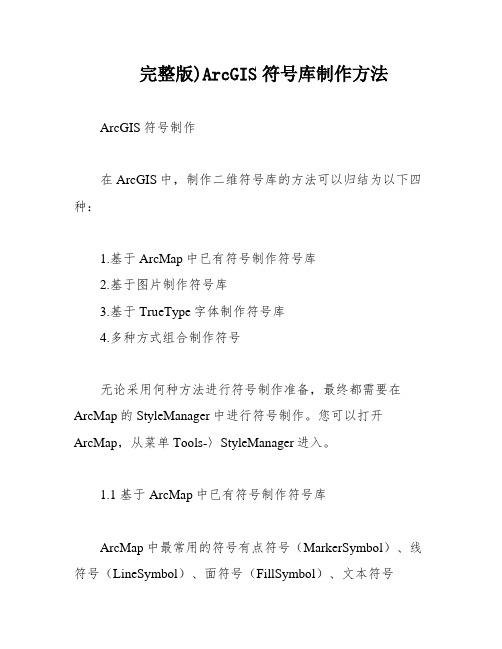
完整版)ArcGIS符号库制作方法ArcGIS符号制作在ArcGIS中,制作二维符号库的方法可以归结为以下四种:1.基于ArcMap中已有符号制作符号库2.基于图片制作符号库3.基于TrueType字体制作符号库4.多种方式组合制作符号无论采用何种方法进行符号制作准备,最终都需要在ArcMap的StyleManager中进行符号制作。
您可以打开ArcMap,从菜单Tools-〉StyleManager进入。
1.1 基于ArcMap中已有符号制作符号库ArcMap中最常用的符号有点符号(MarkerSymbol)、线符号(LineSymbol)、面符号(FillSymbol)、文本符号(TextSymbol)。
在Stylemanager中创建新的符号库文件,或打开已经存在的符号库,然后分别选择点、线、面的Simple 等如下符号类型进行符号制作和组合,即可完成基于ArcMap 中已有符号库的制作。
1.1.1 点符号点符号主要分为四种:1.简单标记符号:由一组具有可选轮廓的快速绘制基本字形模式组成的标记符号。
2.字符符号:通过任何文本中的字形或系统字体文件夹中的显示字体创建而成的标记符号。
此种标记符号最为常用,也最为有效,字体标记符号可以制作出比较符合真实情况的点符号,常用于POI(兴趣点)符号的制作。
它是基于字体库文件(.ttf)的基础进行制作、编辑。
后面将讲到字体库文件的制作。
3.箭头:具有可调尺寸和图形属性的简单三角形符号。
若要获得较复杂的箭头标记,可使用ESRI箭头字体中的任一字形创建字符标记符号。
4.图片:由单个Windows位图(.bmp)或Windows增强型图元文件(.emf)图形组成的标记符号。
Windows增强型图元文件与栅格格式的Windows位图不同,属于矢量格式,因此,其清晰度更高且缩放功能更强。
1.1.2 线符号线状符号是表示呈线状或带状分布的物体。
对于长度依比例线状符号,符号沿着某个方向延伸且长度与地图比例尺发生关系。
ArcGIS制图之符号化符号管理
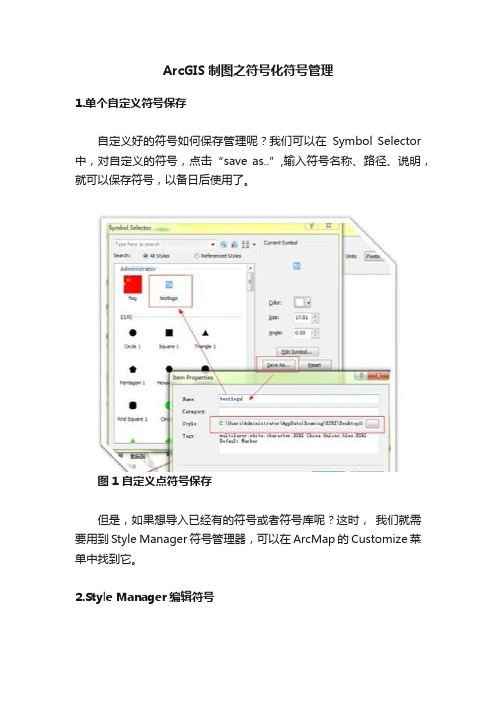
ArcGIS制图之符号化符号管理1.单个自定义符号保存自定义好的符号如何保存管理呢?我们可以在Symbol Selector 中,对自定义的符号,点击“save as..”,输入符号名称、路径、说明,就可以保存符号,以备日后使用了。
图1 自定义点符号保存但是,如果想导入已经有的符号或者符号库呢?这时,我们就需要用到Style Manager符号管理器,可以在ArcMap的Customize菜单中找到它。
2.Style Manager编辑符号在Style Manager中,我们可以新建一个*.style文件(即符号库文件),把自定义好的符号分门别类单独存放进专门的符号库中,而不是保存到ESRI默认的符号库,方便对自定义符号的使用和管理维护。
下图为符号库文件的管理界面。
图2 符号库文件管理界面图中C:\Users\Administrator\AppData…下的符号库列表,是ArcGIS为保存用户自定义的符号而创建的默认的符号库文件。
点击Create New Style,新建自己库号库,然后在Style References中找到新建的符号库勾先,让它在Style Manager的左框列表中显示出来。
在Style Manager中自定义符号,需要先找到符号库下对应符号类型的category文件夹,如Marker Symbols保存的是点符号类型,Fill Symbols保存面填充符号类型,Line Symbols保存线符号类型。
在右框的空白处,右键调出功能菜单,new新建,同时也可作复制粘贴等相关编辑操作。
图3 Style Manager自定义符号界面3.用Style Manager导入符号库从网上下载了有用的符号库文件,或者有其它计算机上自定义好的符号库文件,如何导入到本机使用呢?点击图2中的Add Style to List,导航到符号库文件路径,就可以导入已经自定义好的符号库了。
图4 Style Manager导入符号库。
ARCGIS符号化操作步骤
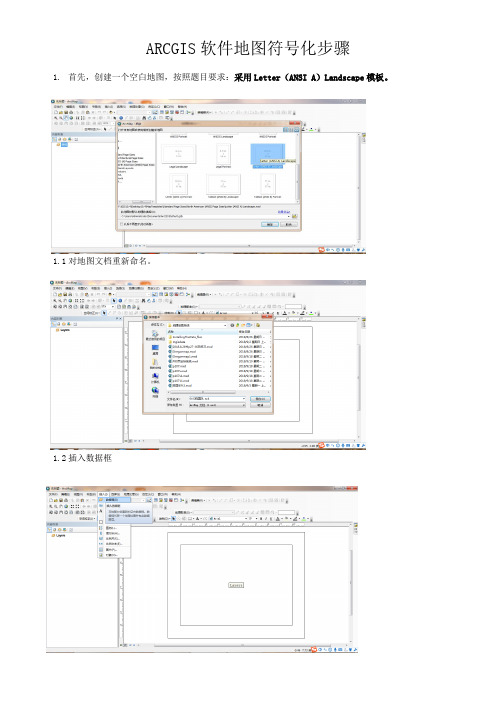
ARCGIS软件地图符号化步骤1.首先,创建一个空白地图,按照题目要求:采用Letter(ANSI A)Landscape模板。
1.1对地图文档重新命名。
1.2插入数据框1.3选中4个数据框右键单击,选择“分布”选项里面的“设置相同大小”。
使得每个框各占页面的1/4。
1.4按照题目要求,分别将四个框重命名为“Volcanic Hazards(火山灾害)”、“Farms(农场)”、“Housing (房屋,居民地)”和“physiography(自然地理)”1.5按照题目要求,在Volcanic Hazards数据框中:创建显示各县人口密度的地图,同时显示通过蓝十字符号标示的医院。
具体步骤如下:①切换回数据视图,将Volcanic Hazards数据框激活。
②点击“目录”“连接文件夹”,右键单击“连接到新文件夹”,选择mgisdata,然后找到mgisdata\Oregon\oregondata目录,将里面的counties和hospitals这两个文件地理要素类添加到Volcanic Hazards数据框下。
如下图所示。
③创建“人口密度”图。
双击“counties”打开“属性”对话框,选择“符号系统”,在“显示”一栏选择“数量——分级色彩”,右边的“字段”中“值”选择“pop10_SQMI”,点击“应用”即可。
④设置“蓝十字”符号标示的医院。
双击hospitals下方的“点”状图标,弹出“符号选择器”对话框,选择“十字形2”修改颜色为“蓝色”之后点击“确定”即可。
⑤基于KNOWN_ERUP字段,创建火山比例符号图。
首先,在目录里面的Oregon下面找到“volcanoes”要素类添加到左边“内容列表”。
⑥将“volcanoes”重命名为“火山比例符号图”。
双击该要素,打开“图层属性”对话框,选择“显示”下的“数量——比例符号”,“字段——值”选择“KNOWN_ERUP字段”,单击右边的“排除”,弹出“数据排除属性”对话框,在“排除字句”中选择“KNOWN_ERUP”双击,然后左键单击“<”号,输入“0”如图所示,之后点击“获取唯一值”点击应用,排除“-999”。
ArcGIS制图技巧:制图入门与点、线、面状符号制作
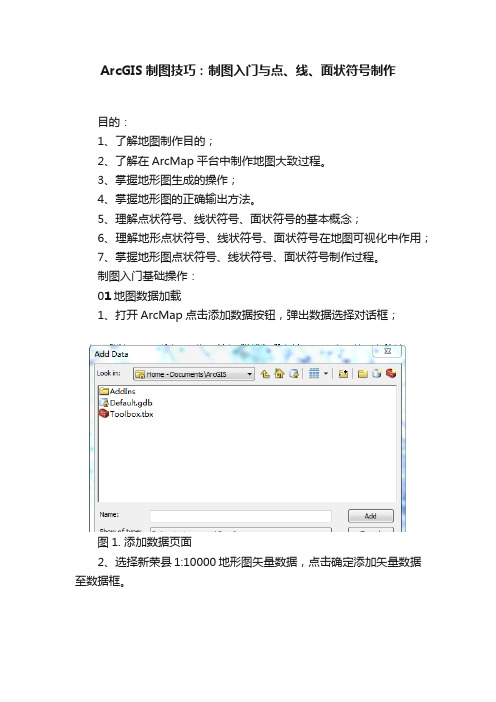
ArcGIS制图技巧:制图入门与点、线、面状符号制作目的:1、了解地图制作目的;2、了解在ArcMap平台中制作地图大致过程。
3、掌握地形图生成的操作;4、掌握地形图的正确输出方法。
5、理解点状符号、线状符号、面状符号的基本概念;6、理解地形点状符号、线状符号、面状符号在地图可视化中作用;7、掌握地形图点状符号、线状符号、面状符号制作过程。
制图入门基础操作:01地图数据加载1、打开ArcMap点击添加数据按钮,弹出数据选择对话框;图1. 添加数据页面2、选择新荣县1:10000地形图矢量数据,点击确定添加矢量数据至数据框。
图2. 选取数据02修改初始化符号1、数据加载后进行默认初始化,在软件右侧“内容列表”窗口可看到加载的全部图层,双击图层下的符号选择器对话框;图3. 符号选择器2、在默认符号列表中选择一个适合的符号,在左上角可以对符号进行预览单击“颜色”可更改符号颜色,另外还可以修改大小与角度等参数,点击“确定”修改初始符号。
图4. 修改参数03地图布局1、单击菜单“视图”->“布局视图”,切换到布局视图;2、更改地图比例尺为1:10000,拖动数据框角点将数据框拖至整个地图;图5. 调整比例尺3、单击“文件”->“页面和打印设置”,弹出页面和打印设置对话框,取消“使用打印机纸张设置”,更改纸张宽度和高度;图6. 页面设置4、使用“布局”工具栏上的“放大”按钮,将地图上部大致居中到视图中央,点击主菜单上的“插入”->“标题”,弹出插入标题框,在文本框中输入标题“新荣县”点击确定,标题被插入到地图文档中,拖动标题到适合位置完成地图标题的插入;5、双击标题文本框,弹出属性对话框,切换至“文本”属性页点击“更改符号”按钮,弹出符号选择器对话框,更改字体和大小;图7. 文本图8. 设置6、同理加入图例及比例尺;点击主菜单上的“插入”->“图例”,弹出图例向导对话框,点击“下一步”更图例标题文字、字体、大小和对齐方式,点击“下一步”至完成,插入地图图例并拖动图例到合适位置;7、点击主菜单上的“插入”->“比例尺”,弹出比例尺选择器对话框,在左侧选择合适的比例尺,点击“确定”插入比例尺,拖动比例尺到地图下发合适位置;8、点击工具栏上的“保存”按钮,选择保存路径,设置文件名点击“确定”完成地图文档制作。
ArcGIS制图之符号化(上)—系统符号制图

***ArcGIS制图之符号化(上)——系统符号制图ESRI中国(北京)有限公司2020年4月版权声明本文档版权为ESRI中国(北京)有限公司所有。
未经本公司书面许可,任何单位和个人不得以任何形式摘抄、复制本文档的部分或全部,并以任何形式传播。
制定及修订记录目录地图生产流程中,要素符号化是至关重要的一环,直接决定了地图产品的美观及其整体风格等。
图1 地图生产流程什么叫符号化呢?可以理解为对我们所获取的点、线、面及栅格数据,在制图工具中以不同的符号样式进行表达,包括要素的颜色、大小、形状等属性的设置。
下面,我们就介绍一下应用ESRI提供符号库制图的方法。
1.系统符号管理器ArcGIS提供的符号库文件以Style Manager符号管理器进行管理。
可以在ArcMap菜单栏的Customize下找到它。
红框中就是ESRI自带的大量符号库文件,右边框列出了选中的库里存储的符号样式文件。
图2 符号管理器2.系统符号使用方法在符号管理器右框空白处点右键,新建符号,或者在ArcMap中加载数据层,然后打开其properties属性项下的symbol选项卡,又或者直接双击数据的符号,都将进入Symbol Selector编辑器。
图3 Symbol Selector符号选择器根据要素的点、线、面类型不同,进入的Symbol Selector编辑界面也会不同。
图4 Symbol Selector不同类型的符号界面以点符号为例,让我们了解一下系统自带的点符号的使用方法:图5 符号选择器各重要点上图中,①为可供选取的符号文件列表。
面板右边的“Current Symbol”②显示了当前选中的点符号的信息,包括形状、颜色(Color)、大小(Size)、角度(Angle),允许您对其进行修改。
点击③的“Style References…”项,勾选对应的符号库,就可使其进入①的列表中,供用户选择使用。
图6 Style Reference符号样式库选择点选面板中⑤所标示的Edit Symbol按钮,将进入符号属性编辑面板(Symbol Property Editor),提供了更多的属性设置功能,如下图:图7 点状符号编辑器界面根据Properties栏的Type项不同,我们所见到的符号编辑面板也有所不同,默认进入当前符号所属type类型的编辑面板。
arcgis 点状符号分级

arcgis 点状符号分级在ArcGIS中进行点状符号的分级(Graduated Symbols),通常用于显示点数据的变化或分布情况,这可以通过设置点的大小或颜色来实现。
以下是在ArcGIS中使用点状符号进行分级的基本步骤:1. 打开ArcMap:启动ArcMap,并打开你的地图文档(MXD)。
2. 加载点数据:将包含点数据的图层添加到地图中。
这可以是点要素类或图层。
3. 符号化图层:在图层的属性中,右键单击要素类并选择“Properties”(属性)。
在“Symbology”(符号化)选项卡中,选择“Quantities”(数量)类别。
4. 选择符号化字段:在“Value Field”(值字段)中选择你希望基于其进行分级的字段。
这通常是表示数量或密度的字段。
5. 选择符号化方法:在“Show”(显示)下拉菜单中选择“Graduated Symbols”(点状符号分级)。
这会启用下方的“Symbol Size”(符号大小)选项。
6. 设置符号大小范围:在“Symbol Size”(符号大小)选项中,设置点的最小和最大大小。
这些大小将根据你选择的字段进行调整,表示不同数值的大小。
7. 选择符号:单击“Symbol”(符号)按钮,选择用于表示点的符号。
你可以选择圆圈、正方形、自定义图标等。
8. 调整分级参数:在“Classes”(类别)选项中,设置分级的类别数量和方法(如等间距、自然断点等)。
这取决于你的数据和你想要传达的信息。
9. 预览和应用:在“Classes”选项卡上,你可以预览符号化的效果。
当你满意后,点击“OK”来应用设置。
10. 调整地图布局:根据需要调整地图布局,确保图例等元素显示正确。
11. 保存并分享:最后,保存你的地图文档,然后可以将其分享或导出为图像文件。
通过这些步骤,你可以在ArcGIS中使用点状符号对点数据进行分级,以便更好地展示数据的空间分布和变化趋势。
请注意,具体的步骤可能会因ArcGIS版本的不同而略有变化。
环境保护arcgis符号库
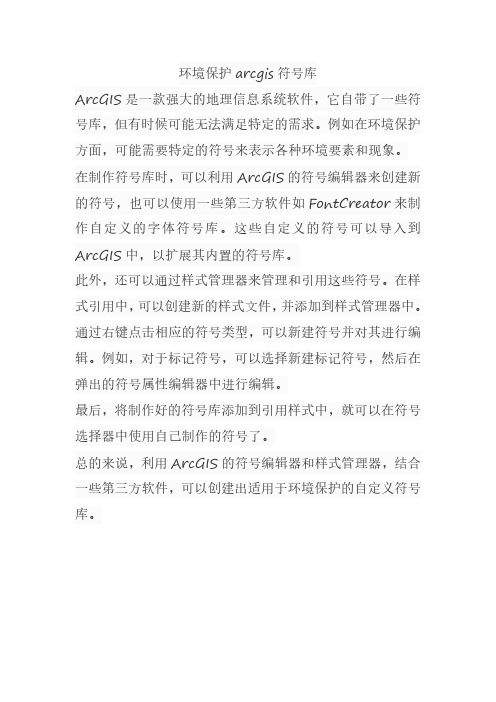
环境保护arcgis符号库
ArcGIS是一款强大的地理信息系统软件,它自带了一些符号库,但有时候可能无法满足特定的需求。
例如在环境保护方面,可能需要特定的符号来表示各种环境要素和现象。
在制作符号库时,可以利用ArcGIS的符号编辑器来创建新的符号,也可以使用一些第三方软件如FontCreator来制作自定义的字体符号库。
这些自定义的符号可以导入到ArcGIS中,以扩展其内置的符号库。
此外,还可以通过样式管理器来管理和引用这些符号。
在样式引用中,可以创建新的样式文件,并添加到样式管理器中。
通过右键点击相应的符号类型,可以新建符号并对其进行编辑。
例如,对于标记符号,可以选择新建标记符号,然后在弹出的符号属性编辑器中进行编辑。
最后,将制作好的符号库添加到引用样式中,就可以在符号选择器中使用自己制作的符号了。
总的来说,利用ArcGIS的符号编辑器和样式管理器,结合一些第三方软件,可以创建出适用于环境保护的自定义符号库。
arcgis符号样式
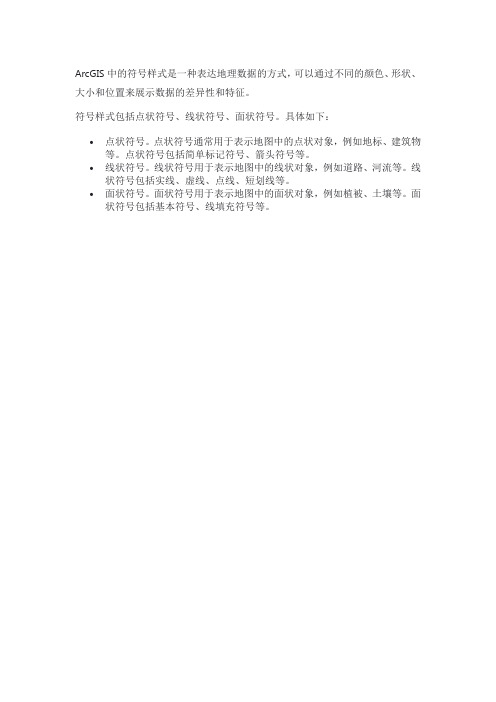
ArcGIS中的符号样式是一种表达地理数据的方式,可以通过不同的颜色、形状、大小和位置来展示数据的差异性和特征。
符号样式包括点状符号、线状符号、面状符号。
具体如下:
•点状符号。
点状符号通常用于表示地图中的点状对象,例如地标、建筑物等。
点状符号包括简单标记符号、箭头符号等。
•线状符号。
线状符号用于表示地图中的线状对象,例如道路、河流等。
线状符号包括实线、虚线、点线、短划线等。
•面状符号。
面状符号用于表示地图中的面状对象,例如植被、土壤等。
面状符号包括基本符号、线填充符号等。
实验1利用ArcGIS进行符号设计1

实验1利用ArcGIS进行符号设计1实验1 利用ArcGIS进行地图符号设计一、实验目的1. 通过本实验理解地图符号设计的原则和方法2. 掌握利用ArcGIS软件进行地图符号设计的过程二、实验课时共计4个学时三、实验指导内容1. 学习在ArcGIS中制作各种类型地图符号的方法2. 自己制作一个简单的符号库3. 调用符号库中的符号显示地图四、实验环境安装有ArcGIS软件的PC机。
五、实验操作与步骤A. 基本操作创建新样式1. 单击Tools,指向Styles,单击Style Manager。
2. 单击Styles,并单击Create New。
3. 找到样式文件夹。
在缺省状态下,样式文件夹在ArcGIS\ Styles 文件夹。
4. 输入新创建样式名。
5. 单击Save。
导出当前地图样式创建一个新的样式1. 单击Tools,指向Styles,单击Export Map Style。
2. 找到保存新样式的位置。
在缺省状态下,通常设置成Style目录位置。
3. 输入样式的名字。
4. 单击Save。
在样式管理器中创建一个新的符号1. 在样式目录树中,单击要创建符号的符号文件夹。
2. 右键单击符号内容窗口的空白部分,指向New,并单击某个样式类型。
3. 使用Symbol Property Editor对话框的属性创建想要的符号,单击OK。
4. 命名新符号。
为新的符号创建一个地理类1. 单击Tools,指向Styles,单击Style Manager。
2. 打开其中任意的符号。
3. 在右边的面板中的点击Category列,并为其填写相应的分类名如:“水系附属设施”等。
用Symbol Properties Editor定义符号1. 设置符号类型。
2. 设置测量单位。
3. 单击选项卡设置符号其它属性。
选项卡是随着符号类型不同而变化的。
4. 用户可以预览符号。
5. 用户可以在预览的时候放大和缩小。
6. 单击每一图层进行预览。
arcgis矢量文字符号

arcgis矢量文字符号
ArcGIS中制作矢量文字符号的步骤如下:
1. 打开ArcGIS,创建一个新的地图。
2. 在新的地图中,点击“添加数据”按钮,添加需要标注的数据。
3. 点击“工具箱”按钮,打开“ArcToolbox”。
4. 在“ArcToolbox”中,选择“转换工具”下的“转为地理数据库要
素类”,将数据转换为矢量格式。
5. 点击“编辑器”按钮,打开“高级编辑器”。
6. 在“高级编辑器”中,选择“符号系统”选项卡。
7. 在“符号系统”选项卡中,选择“文本符号”类别。
8. 在“文本符号”类别中,选择需要使用的字体、字号、颜色等参数。
9. 点击“应用”按钮,将符号应用到地图中。
10. 在地图中,使用“绘制工具”绘制需要标注的文字符号。
11. 调整文字符号的位置、大小、旋转等参数,使其符合要求。
12. 如果需要,可以使用“编辑器”工具中的“捕捉”功能,将文字
符号捕捉到需要标注的地点。
13. 完成标注后,点击“保存”按钮保存地图。
ArcGIS符号库制作过程说明
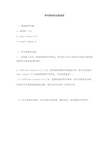
符号库制作过程说明
一、要的软件环境
1、ARCMAP 9.0
2、Font Creator 5.0
3、Arcgis Engine 9
二、符号库制作过程
1、在画图工具中,绘制需要的符号样式。
符号的大小以300*300比较合适绘制好的符号保存成BMP图片。
2、打开Font Creator 5.0 工具,将绘制好的图片转换成字体(也可以直接在Font Creator 5.0绘制需要的符号样式,不过比较复杂)。
(1)打开Font Creator 5.0工具,选择要制作的字体库,也可以新建字体库。
单击打开文件按钮选择对话框,选种已经存在的字体库文件。
(2)在字体库中选择一个空白的字体位置,鼠标双击,添加新的字体符号。
打开“Program Files\ArcGIS\DeveloperKit\tools\MakeServerStyleSet.exe”程序,选中存放*.style文件的文件夹,对*.style文件进行编译。
在存放*.style 文件的文件夹中会生成*.serverstyle的样式库文件,这样就完成了样式库的制作。
ArcGIS软件与应用 第9章 地图符号化与制图

25
图9.11 图层属性对话框
26
(3)单击【确定】按钮,完成图层的符号化,效果如图。
27
唯一值,多个字段 唯一值,多个字段符号化利用多个字段组合值来进行要素 的分类符号化。例如,可以组合使用“XZQHMC”(行政区 划名称)和“TDYTFQMC”(土地用途分区名称)字段进行符 号化。 (1)在【类别】节点下,单击选择【唯一值,多个字段】 节点,与“唯一值”符号化的操作方式相似,在【值字段】 区域依次选择“XZQHMC”(行政区划名称)和 “TDYTFQMC”(土地用途分区名称)字段,如图9.12所示。
图9.4 保存符号的【项目属性】对话框
12
2.基于符号系统的各种类型符号化 (1)在内容列表中选择“江西省各区县点”图层,右击 该图层,在弹出的菜单中单击【属性】菜单,弹出【图层 属性】对话框,如图9.5所示。
图9.5 图层属性对话框
13
(2)在【系统符号】选项卡中,【显示】区域有5种符号 设置的方式,可以根据需求,选择符号化的类型。因为点、 线、面要素都可以通过要素的属性特征采取单一符号化、
3
9.2 地图制图 9.2.1 设置制图模版 9.2.2 确定制图范围 9.2.3 地图边框与阴影 9.2.4 图例 9.2.5 比例尺 9.2.6 比例文本 9.2.7 指北针 9.2.8 图名等文本设置 9.2.9 嵌入图片 9.2.10 地图打印输出
4
9.3 ArcGIS实用制图技巧
9.3.1制作“羽化”效果 9.3.2制作“粉饰”效果 9.3.3制作“阴影”效果 9.3.4制作“浮雕”效果 9.3.5制作“光照”效果
34
图9.15图层属性对话框
ArcGIS中自定义地图符号

!
在 "#$%&’ 中实现自定义地图符号
(’) ()*"+,- 中自定义地图符号 (! . /)0) 、 线符号 !()*"+,- 提供了各种点符号集
(
结束语
地图符号及其设计是数字地图中的一项关键技
术, 利用地理信息系统软件提供的符号系统和一些专 业的地图符号设计系统提供的自定义地图符号的功 能, 可提高制图的质量和效率。本文介绍的方法, 希 望能为制图人员提供帮助。
参考文献: [’] 祁华斌, 等 . 基于 ()*!"# 的地图符号库建立与符号化实 施 [ G] (’) . 测绘通报, CHH$ . [C] 李海萍 . IJ (KJ L "MNOPQ 符号系统及其地图符号设计方 法 [ G] (%) . 西北师范大学学报, ’RRS, $% . [$] 谈晓军, 等 . 地图符号可视化系统的面向对象设计与实 现 [ G] (’) . 测绘通报, CHH$ .
!"#$%$%& ’()* +,- ./01(2 $% 3*456.
:/ ;5$<31=
( >3??6=6 32 9,326@@531A? 86-<13?3=B 32 ><A1=C<5, ><A1=C<5 "&#""", ><51A) 3178*,48: 8<6 DAD6, EA51?B 51F,3GH-6@ F<6 7AB 32 G625151= B3H, EAD @BEI3? 51 +,-./0 A1G DA,F5-H?A,?B 5??H@F,AF6@ <37 F3 G62516 B3H, EAD @BEI3? 51 +,-/123 A1G +,-4567J 9"/ :(*;7: ./0; EAD @BEI3?; G62516
ArcGIS中地图显示与符号化

表现属性的的符号化
• 使用颜色
-
可以通过变换颜色在地图上表示数量。 - 多用于测量值/统计值。例,深蓝色的表示较大降雨量 属性值将被分为多个类。在一个类中,所有要素都使用相同的 符号进行绘制。 - 多用于直观显示不同等级。例,较大的圆表示更高的犯罪率
-
• 分级符号
• 比例符号
-
每个符号的大小反映了实际的数据值。 - 多用于等级数据。 例,使用比例圆绘制地震地图,圆的半径 与地震的震级成正比 - 不适用于数值过多的数据
• 当使用IMS在Web上发布地图时;
制图表达原理
• 一个制图表达是一系列制图表达规则(Rules-based)的集合
可以将已有的符号转化为制图表达规则 - 可以新建制图表达规则
-
• 制图表达规则创建并符号化动态的空间几何数据,该数据与
空间要素的空间数据无关
• 使用ArcMap或者ArcCatalog来管理制图表达规则 • 使用ESRI的符号库(Style)来共号控制
-
公园
机场
国际航班 国内航班
地铁线路
电子地图要素
•点 •线 •面
POI LINE POLYGON
• 注记 • 文本
TEXT
符号的来源
• 符号库
-
Environmental style
本地大量的符号库 - 包含大多数行业专用符号
-
-
~40种Styles以及上千种符号
气象,消防等
• 字体
-
任何一种Windows系统支持的字 体库可以用作符号 - ESRI Cartographic fonts - 自定义字体
制图表达原理
• 线的几何效果
Wave Period: 5, Width: 3, Style: Square Before After
arcgis地类符号

arcgis地类符号ArcGIS是一种常用的地理信息系统(GIS),广泛应用于各种地理数据的管理、分析和可视化等方面。
在ArcGIS中,地类符号是一种重要的表达方式,它可以帮助用户更好地理解和解读地表特征,以及进行地理空间分析。
本文将介绍ArcGIS地类符号的基本概念、应用和设计原则。
一、ArcGIS地类符号的概念ArcGIS地类符号是一种地图符号系统,用来表示地理空间上的不同地类类型。
地类是地理空间中具有相似特征的区域单元,如水体、森林、建筑物等。
地类符号通过图形、颜色和标签等方式来表达地类信息,使地图更具有可读性和表现力。
二、ArcGIS地类符号的应用1. 地图制作:通过选择合适的地类符号,可以制作出直观清晰的地图,帮助用户更好地理解地理空间分布和特征。
2. 空间分析:地类符号还可以用于地理空间分析,例如通过对不同地类的分布进行统计和比较,发现空间模式和相关性。
三、ArcGIS地类符号的设计原则1. 清晰易懂:地类符号的设计应该简洁明了,使用户能够快速识别和理解不同地类的含义,避免混淆和误解。
2. 一致性:不同地类符号之间应该保持一定的一致性,例如相似的形状、颜色和标签等,以增强地图整体的视觉效果。
3. 可区分性:地类符号应该能够明显区分不同的地类类型,以便用户能够准确地解读地图中的地理信息。
4. 可变性:地类符号应该具有一定的可变性,以适应不同比例尺和显示尺寸的需求,保证在不同显示设备上的可视效果一致。
四、ArcGIS地类符号的设计方法1. 形状:地类符号的形状可以直接表达地类特征,例如使用波浪线表示水体,使用矩形表示建筑物等。
2. 颜色:地类符号的颜色可以传递地类信息,例如使用绿色表示森林,蓝色表示水体等。
注意选择色彩搭配,避免色彩过于鲜艳或混淆。
3. 标签:地类符号的标签可以进一步说明地类类型,例如在符号旁添加文字标签,或使用简单的缩写和图例进行注释。
五、ArcGIS地类符号的案例分析以一幅城市地图为例,包含了水体、公园、道路和建筑物等地类类型。
基于ArcMap的地图符号制作(详细教程)
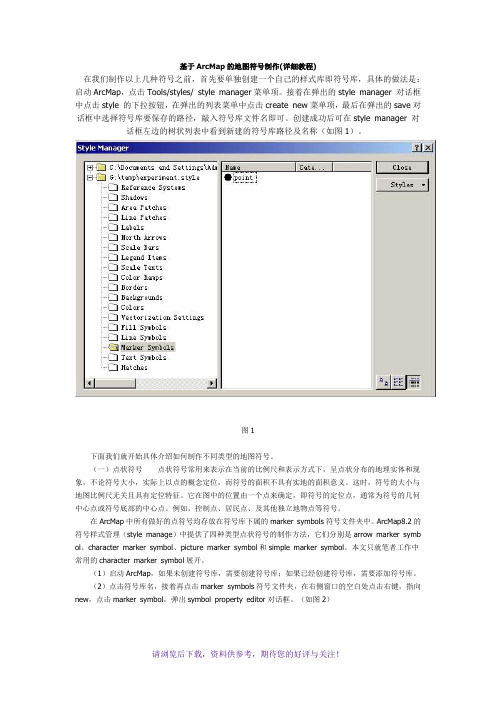
基于ArcMap的地图符号制作(详细教程)在我们制作以上几种符号之前,首先要单独创建一个自己的样式库即符号库,具体的做法是:启动ArcMap,点击Tools/styles/ style manager菜单项。
接着在弹出的style manager 对话框中点击style 的下拉按钮,在弹出的列表菜单中点击create new菜单项,最后在弹出的save对话框中选择符号库要保存的路径,敲入符号库文件名即可。
创建成功后可在style manager 对话框左边的树状列表中看到新建的符号库路径及名称(如图1)。
图1下面我们就开始具体介绍如何制作不同类型的地图符号。
(一)点状符号点状符号常用来表示在当前的比例尺和表示方式下,呈点状分布的地理实体和现象,不论符号大小,实际上以点的概念定位,而符号的面积不具有实地的面积意义。
这时,符号的大小与地图比例尺无关且具有定位特征。
它在图中的位置由一个点来确定,即符号的定位点,通常为符号的几何中心点或符号底部的中心点。
例如,控制点、居民点、及其他独立地物点等符号。
在ArcMap中所有做好的点符号均存放在符号库下属的marker symbols符号文件夹中。
ArcMap8.2的符号样式管理(style manage)中提供了四种类型点状符号的制作方法,它们分别是arrow marker symb ol、character marker symbol、picture marker symbol和simple marker symbol。
本文只就笔者工作中常用的character marker symbol展开。
(1)启动ArcMap,如果未创建符号库,需要创建符号库;如果已经创建符号库,需要添加符号库。
(2)点击符号库名,接着再点击marker symbols符号文件夹,在右侧窗口的空白处点击右键,指向new,点击marker symbol,弹出symbol property editor对话框。
ArcGIS中自定义地图符号

ArcGIS中自定义地图符号
李基鸿
【期刊名称】《计算机与现代化》
【年(卷),期】2004(000)007
【摘要】主要介绍了在ArcGIS中自定义地图符号的途径,并详细介绍了ArcInfo、ArcView中如何实现自定义地图符号.
【总页数】2页(P113-114)
【作者】李基鸿
【作者单位】长治职业技术学院,山西,长治,046000
【正文语种】中文
【中图分类】TP39
【相关文献】
1.基于MapObjects实现自定义地图符号 [J], 祝云;杨永国;韩海丰
2.ArcGIS Engine的应用系统中地图符号化实现 [J], 戴晶;张成刚
3.在常用GIS软件中实现自定义地图符号 [J], 罗庆洲;张卫民;李先华
4.基于MapObject的自定义地图符号块的实现 [J], 戴维;刘志辉
5.基于MapObject的自定义地图符号块的实现 [J], 戴维;刘志辉
因版权原因,仅展示原文概要,查看原文内容请购买。
- 1、下载文档前请自行甄别文档内容的完整性,平台不提供额外的编辑、内容补充、找答案等附加服务。
- 2、"仅部分预览"的文档,不可在线预览部分如存在完整性等问题,可反馈申请退款(可完整预览的文档不适用该条件!)。
- 3、如文档侵犯您的权益,请联系客服反馈,我们会尽快为您处理(人工客服工作时间:9:00-18:30)。
集 (! . 12+) 、 面符号集 ( ! . 345) 。所有的符号集文件 储存在 6)*787 9 3:/;-13 子目录下。用户自定义地图 符号可使用 ()*"+,- 提供的 % 种符号编辑器 ( #465775< 。这 些 符 号 编 辑 器 提 2= 、 >2+7752=、 ?6)07)752=、 @78=752=) 供了交互式的图形界面。用户可以修改、 删除、 增加 新符号。用户可以把编辑好的符号集文件保存到自 己的项目 中 (如: , 供制 . . . /:A)-B7*= 9 /:3:/-13 . /)0) 作地图时使用。 制作 "从相关网站上获取专业的符号设计系统,
地图符号是直观表达地理事物和地理现象的一 种可视化工具, 即地图语言。它是数字地图的基础。 地图符号设计得好坏直接影响地图成图的质量及对 地图信息的理解。地图符号设计应力求做到形象直 观, 一目了然。 由于 ./0 应用领域不同, 所需地图符号体系也不 尽相同。./0 软件中虽然预设了大量的地图符号, 但 针对某一具体应用领域, 特别是制作专题地图时, 常 常难以找到符合要求的地图符号, 因此在 ./0 软件 中, 自定义地图符号是一个必要的工作环节。 本文主要介绍在 ./0 中自定义地图符号的多种途 径, 及 +,-/123、 +,-4567 中如何实现自定义地图符号。
)
结束语
本文描述了设计模式的概念及设计模式在设计
ArcGIS中自定义地图符号
作者: 作者单位: 刊名: 英文刊名: 年,卷(期): 被引用次数: 李基鸿 长治职业技术学院,山西,长治,046000 计算机与现代化 COMPUTER AND MODERNIZATION 2004,""(7) 13次
参考文献(3条) 1.祁华斌 基于ArcGIS的地图符号库建立与符号化实施[期刊论文]-测绘通报 2003(01) 2.李海萍 PC ARC/INFODE符号系统及其地图符号设计方法 1998(04) 3.谈晓军 地图符号可视化系统的面向对象设计与实现[期刊论文]-测绘通报 2003(01)
=
地图符号的分类及特征
地图符号按照是否按比例尺表示地理事物, 地理
>
地图符号设计的主要途径
目前, 国内外 ./0 相关软件中地图符号设计的途
现象可分为点符号、 线符号、 面符号。 (!) 点符号, 是指不依地图比例尺显示的小面积 地物或点状地物符号。例如: 水塔、 居民点、 测量点 等。其特点是: 不随它在地图 ! 点符号的图形固定, 中位置的变化而变化; "点符号图形都有明确的定位
’’%
计
算
机
与
现
代
化
CHH% 年第 [ 期
程实现。特点是各 !"# 软件提供的二次开发语言各 异, 与主流编程语言的语法结构差异很大, 所使用的 函数库庞大, 用户难以短时间掌握。 ($) 利用系统本身的图形编辑功能将符号当作普 通的图形块设计制作。其特点是工作量大, 受图形编 辑功能的限制, 常常难以制作出满意的地图符号。 (%) 使用系统提供的符号设计器。用户使用系统 提供的符号设计器可将系统本身提供的基本符号与 自定义的符号进行组合、 位移、 缩放等操作后得到制 图所需的复杂符号 (如复杂线符号、 面符号) 。 (&) 使用互联网上相关网站提供的针对地图符 号, 使用主流编程语言开发的地图符号设计系统。 后两种方式是目前流行的地图符号设计方式。
2.学位论文 熊卫东 组件GIS中地图符号制作系统的设计与实现 2003
GIS作为对地理信息系统进行快速获取、管理、操作和显示的有效工具,其应用领域日益扩大.而传统的GIS软件在很大程度上既不能满足GIS应用的需求 ,也不符合现代软件技术的要求,因而迫切需要一种新的GIS开发技术来解决上述问题,组件式GIS(ComGIS)应运而生,它是基于组件开发技术的新一代GIS,是解 决传统GIS所面临问题的全新技术体系.地图符号制作系统是GIS中不可缺少的基础功能模块之一,传统的GIS软件中的地图符号制作系统在通用性、方便性、灵 活性等方面存在一些不足,需要采用组件技术开发一个通用的地图符号制作工具,以满足组件GIS开发的需要.本文首先介绍了组件技术的原理、特点以及组件 GIS的优点,提出了基于COM技术的通用性的地图符号制作系统的构架.本文将整个系统划分成两个部分:地图符号绘制组件和地图符号制作组件,并介绍了各个 组件接口和组件对象.在系统中引入了外部程序符号接口,用于对外部程序符号进行管理,提高了系统的开放性.最后,介绍了本符号系统在RdGIS中应情况,并研 究了本符号系统与MapObiects集成的策略,实现了三个MapObjects的自定义的符号组件对象,扩充了MapObjects的符号功能.实验结果表明该组件设计合理,符 号系统具有较好的开放性.
""""""""""""""""""""""""""""""""""""""""""""""" (上接第 ’’C 页) 阅读机时, 不必对程序进行重新编 译, 只需要在程序运行时进行简单的配置即可。接口 和实现的分离有助于分层, 使系统结构化程度更高, 系统的高层只需要知道抽象和实现即可。 (C) 类的抽象以及实现部分都可以通过生成子类 的方法加以扩充, 可以对不同的抽象接口和实现部分 进行组合, 并分别扩充。如图 $ 中的 C 种接口与 $ 种 实现部分就可以产生多种组合, 最多表示 C T $ U V 种 子类。这样重定义某一个操作时, 只需要重定义实现 的子类中的相应操作, 实现起来比传统的继承方法简 单得多。 ($) 对实现部分 J6)5"/A 及其子类的修改不会对 客户产生影响, 即客户代码不用重新编译。 可重用软件中的重要性, 以及着重介绍了 W)25F7 设计 模式的特点, 并与传统继承方法的优缺点作了比较, 最后介绍了 W)25F7 设计模式在设计光标阅读机数据 采集系统中的应用。实践证明, 在软件设计过程中适 当应用设计模式能够使人更加理解设计思路, 提高软 件的健壮性和可移植性, 避免设计损害了系统复用性。
参考文献: [’] Q)2*4 !6//6, K2*46)5 X71/, K61A4 G-4+3-+, G-4+ D12332573. P732F+ I6==7)+3: Q1/7+=3 -, K7Y36;17 O;B7*=<O)27+=75 #-,=E6)7 [?] . (55232-+<Z7317:, K7652+F, ?(, ’RR& . [C] K61A4 Q G-4+3-+, [ G] W)62+ N--=7. P732F+2+F )7Y36;17 *163373 . ( : G-Y)+61 -, O;B7*=<O)27+=75 I)-F)6//2+F, ’RRS, ’ C) CC<$& . [$] G-+ I76)*. I6==7)+<O)27+=75 I)-F)6//2+F E2=4 J [ PW L O>] . $ $ *++,: L L EEE. /6=4*3. 3B3Y. 75Y L ,6*Y1=: L A76)*7 L A-A L ,)-+= L ,)-+=. 4=/, GY+7 CHHH<HV<H’ . [%] 王锐, 林小明 . 基于设计模式的用户接口设计 [ G] . 计算 机应用, (’’) CHHC, CC .
参考文献: [’] 祁华斌, 等 . 基于 ()*!"# 的地图符号库建立与符号化实 施 [ G] (’) . 测绘通报, CHH$ . [C] 李海萍 . IJ (KJ L "MNOPQ 符号系统及其地图符号设计方 法 [ G] (%) . 西北师范大学学报, ’RRS, $% . [$] 谈晓军, 等 . 地图符号可视化系统的面向对象设计与实 现 [ G] (’) . 测绘通报, CHH$ .
%""& 年第 ’ 期 文章编号: (%""&) !""#$%&’( "’$"!!)$"%
计 算 机 与 现 代 化 ;/0K+L;/ !!MK!! N/+LO+/PK+
总第 !"’ 期
+,-./0 中自定义地图符号
李基鸿
(长治职业技术学院, 山西!” 长治 "&#""")
摘要: 主要介绍了在 +,-./0 中自定义地图符号的途径, 并详细介绍了 +,-/123、 +,-4567 中如何实现自定义地图符号。 关键词: 地图符号; 自定义 ./0; 中图分类号: 89)* 文献标识码: +
自己的地图符号。 (C) ()*D27E 中自定义地图符号。 ()*D27E 中实现 自定义地图符号的途径有: !使用其它图形处理软件设计生成 ()*D27E 支 持的用户自定义符号图形文件 ( . F2,、 . /*A、 . )3、 . =2,、 . 。然后在 A617==7 /6+6F7) 对话框的 =:A7 下 ;/A、 . 8;/) 拉列表框中, 选择 /607), 再点击 2/A-)= 导入用户自定 义的地图符号图形文件供制图使用。 面符号, ()*D27E 不能直接编辑, "对于线符号、 但可导入 ()*"+,- 中的系统符号和自定义符号。 制作 #从相关网站上获取专业的符号设计系统, 自己的地图符号。
